Inloggning till Play Butik misslyckades. Jag kan inte logga in på mitt Google-konto (Play Market, Store)
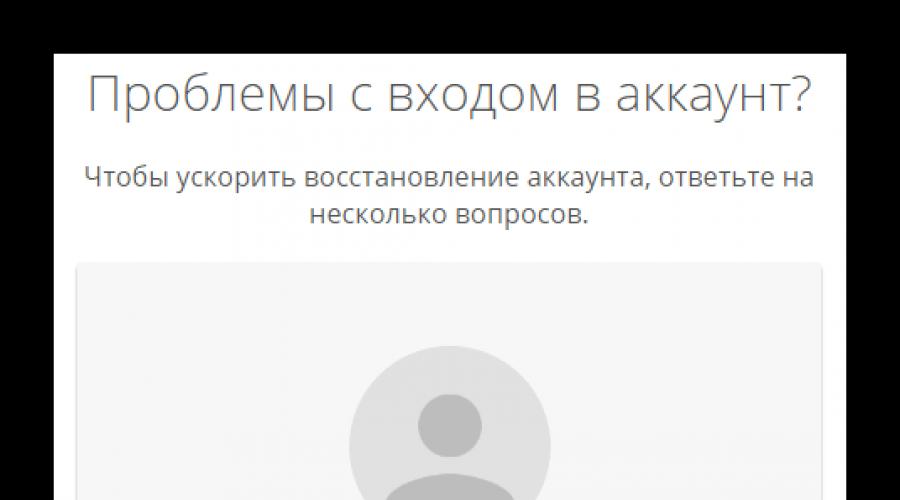
I den här artikeln kommer vi att titta på huvudproblemen med auktorisering i Google och berätta hur du ska hantera dem.
Håller med, dessa lösenord är en konstig sak ... En till synes enkel kombination av tecken vid första anblicken kan lätt glömmas bort om den inte används under en längre tid.
De flesta användare möter regelbundet behovet av att återställa förlorade lösenord, inklusive de från Google-konton. Lyckligtvis förser sökjätten oss med alla verktyg som behövs för att återställa åtkomsten till kontot i det här fallet.
Problemet med förlust av lösenord kan dock åtgärdas en gång för alla. För detta behöver du pålitlig chef lösenord som LastPass Password Manager för Mozilla Firefox. Liknande lösningar finns både som tillägg för webbläsare och som fristående applikationer. De låter dig lagra alla referenser på ett säkert ställe.
"Jag kommer inte ihåg min inloggning"
För att logga in på ett Google-konto måste du, förutom lösenordet, naturligtvis ange ett användarnamn eller adress E-post. Men vad händer om denna data också går förlorad – glömd, med andra ord? Detta händer också och det finns en lösning för detta.

Problem när du återställer en inloggning
Om du under proceduren för att återställa åtkomsten till ditt konto fick ett meddelande om att ett konto med den angivna informationen inte finns, så gjordes det någonstans ett fel när du gick in. 
Det kan finnas ett stavfel i backup-e-postadressen eller i användarens för- och efternamn. Klicka igen för att ange denna information. "Försök igen".
Det händer också att allt verkar vara korrekt och återställningsoperationen lyckades, men det nödvändiga användarnamnet fanns inte i listan. Här har du med största sannolikhet angett fel backup-e-post eller mobilnummer. Det är värt att försöka utföra operationen igen, men med andra data.
"Jag kommer ihåg mitt användarnamn och lösenord, men jag kan fortfarande inte logga in"
Ja, detta händer också. Oftast visas ett av följande felmeddelanden.
Ogiltigt användarnamn och lösenord
I det här fallet är det första steget att kontrollera riktigheten av de uppgifter som angetts för auktorisering. Försök att uppdatera sidan och ange ditt användarnamn och lösenord igen.
Om allt är i sin ordning med referenserna, gå igenom proceduren för att återställa ditt Google-konto. Detta borde hjälpa.
Att spara cookies är inaktiverat
Vid ett sådant fel är våra handlingar så tydliga och enkla som möjligt. Du behöver bara aktivera cookies i din webbläsare.
Men ibland bara inkluderingen lagring av kakor kanske inte hjälper. I det här fallet måste du rensa cacheminnet i din webbläsare.
Samma åtgärder kommer att hjälpa om sidan, efter att ha angett inloggning och lösenord, helt enkelt börjar uppdateras oändligt.
kontot är spärrat
Om du ser ett felmeddelande när du försöker logga in på ditt Google-konto att ditt konto har blockerats - enkel återhämtning behörighetsdata behövs inte längre här. I det här fallet måste du "återuppliva" ditt konto, och denna process kan bli något försenad.
Vi har analyserat de huvudsakliga problemen som uppstår vid auktorisering av ett konto google records och deras lösningar. Om du är orolig för ett fel när du bekräftar inloggningen via SMS eller särskild ansökan, detta kan alltid korrigeras på Google.
Varför kan Android-systemet krascha när du loggar in Lekmarknad(aka app store Google Play)? Varför kan jag inte logga in på mitt konto? Och hur löser man problemet med att ansluta och dyka upp ett fel? Låt oss ta en närmare titt på alla dessa brinnande problem för alla ägare av smartphones på detta operativsystem och bestämma de aktuella korrigeringarna som måste tillämpas om Play Market inte fungerar på Android.
Existera olika sätt fixa det här problemet eftersom det kan uppstå av olika anledningar. Därför finns det inget enskilt "recept". Du måste prova några av dem, och efter utförda åtgärder, kontrollera tjänstens funktion varje gång.
Du har säkert märkt att vissa program och tjänster fungerar med motvilja, ibland är det helt enkelt omöjligt att öppna något? Försök att starta om, det är troligt att den här metoden kommer att lösa problemet med att logga in eller ett olyckligt misstag server ansluten till internet. Utöver detta fel kommer en omstart att kunna återställa funktionaliteten för andra applikationer.
Genom att återställa inställningarna för Google Play Market
Frekvent användning av tjänsten på en telefon eller surfplatta lämnar många spår och onödiga loggar i systemet. Allt detta kan leda till att applikationen fryser, eller till och med det är helt enkelt omöjligt att komma in i det - ett anslutningsfel dyker upp på skärmen.
Gör följande för att återställa:
Efter dessa manipulationer, starta om, försök öppna programmet - om ett fel dyker upp igen, fortsätt sedan till nästa metod.
Vi försöker ta bort den nedladdade Play Market-uppdateringen
Du kan göra detta från huvudmenyn i avsnittet "Applikationer" eller "Programhanterare" - vi hittar positionen "radera installerade uppdateringar”, bör den återgå till sitt ursprungliga tillstånd och fungera som tidigare.
Återställer Googles tjänster
En av de vanligaste anledningarna till att Play Market inte fungerar och ger ett fel med namnet anslutning saknas är ett fel i själva applikationen. Googles tjänster. Gör följande för att återställa den till sitt ursprungliga tillstånd:

Genom att aktivera nedladdningshanteraren
Ofta leder inaktivering av denna tjänst till de tråkiga konsekvenserna av att Play Market inte fungerar, du kan bara inte gå in i applikationen. För att aktivera måste du göra så här:
- Öppna menyn Systeminställningar.
- Logga in på Application Manager.
- I den hittar du objektet "Nedladdningar".
- I den kan du se förslag: sortering eller återställning av inställningar, vi måste klicka på det sista objektet.
- Under denna åtgärd kommer all inaktiv programvara att inaktiveras, alla installerade uppdateringar tas bort, bakgrundstjänster kommer att begränsas och vissa programåtgärder kommer att inaktiveras.
- I samma stycke måste vi aktivera visningen av alla meddelanden, och efter dessa manipulationer kommer avsändarikonen att visas på startskärmen.
- Klicka på ikonen och starta avsändaren.
- Kontrollera om du kan gå till Play Market om ett felmeddelande dyker upp. Om den här metoden inte hjälper, gå vidare till nästa.
Genom att radera Google-kontot på enheten
Notera! Under denna åtgärd kan du förlora den nödvändiga informationen, och för att förhindra att detta händer, gör först säkerhetskopiering eller synkronisera all data med Google-kontot.
För att radera, gå till systeminställningsmenyn, välj kontoobjektet och aktivera raderingen innehållsmeny. Starta om enheten och under en ny inloggning anger du din kontoinformation igen. Detta hjälper ofta till att återställa funktionaliteten i butiken.
Ta bort inkompatibel programvara
Brott mot spelmarknadens korrekta funktion förknippas ofta med att den blockeras av en tredje part programvara, som användaren själv installerade från andra resurser. Många försöker kringgå betalningen för att installera spel, och laddar ner programvaran Freedom, som blockerar marknaden. Ta bort den antingen via filhanterare, eller via avsändaren, från enhetens huvudmeny. Allt måste fungera.
Fixa och konfigurera systemvärdfilen
Om du har bestämt att det är Freedom som är orsaken till felen, måste du i det här fallet konfigurera driften av hosts-filen korrekt, för dessa åtgärder behöver du roträttigheter.
Som regel ser värdfilen med felaktigt innehåll som Freedom föreskriver ut så här:

A måste innehålla följande information:

För att ta bort allt skräp från hosts-filen måste du göra följande steg:

Händde inget igen? Sedan går vi vidare till en annan åtgärd.
Kontrollera internetanslutningen
Försök att öppna valfri webbläsarsida, om det inte finns någon anslutning kommer detta inte att fungera. Radera trådlös anslutning, starta om routern och enheten. När du loggar in anger du dina uppgifter igen.
Förlorade datum- och tidsinställningar
Som praxis har visat, om den inte kommer in på Play Market och skriver att det inte finns någon anslutning, kontrollera relevansen förfallodatum och tid i telefonen. Oförmågan att ansluta är ofta förknippad med det felaktigt inställda datumet och tidszonen. Det händer att dessa parametrar helt enkelt går vilse av olika anledningar.

Det är nödvändigt att ändra värdena i inställningssektionen till de korrekta. Markera också rutan bredvid alternativet "Kontrollera med Internet", eller objektet kan ha namnet "Nätverksdatum och tid".
Fabriksåterställning
Detta det enda sättet eliminera alla problem med spelmarknadens prestanda, om det finns några fel med den eller om den helt enkelt inte fungerar. Metoden rekommenderas att endast användas som en sista utväg, om andra inte hjälper. Faktum är att som ett resultat av de åtgärder som beskrivs nedan kommer all användarinformation att raderas från telefonens eller surfplattans minne. Det vill säga enheten kommer att vara som ny, men fungerande.
Från huvudmenyn går du in i avsnittet "Säkerhetskopiera och återställ", godkänner alla villkor och återställer din enhet till fabriksstatus. Du måste ange dina autentiseringsuppgifter från Googles tjänster igen och logga in igen i appbutiken.
Slutsats
Vi har presenterat för din recension de viktigaste sätten att åtgärda inloggningsfelet och ansluta Play Market-appen. Kolla in dem så att du vet exakt hur du kan fixa din enhet för att få den igång igen.
Google Play Market är i själva verket den huvudsakliga källan till program och applikationer för Android-surfplattor och -telefoner. Andra applikationskällor, som Yandex.Store, används av endast en liten andel av användarna. Därför, om något händer honom och plötsligt Play Market inte fungerar, inte öppnas eller helt enkelt inte kommer in på Play Market, då för en användare som är "på dig" med datorutrustning, är det bara en katastrof: ingenting kan installeras, installerade program uppdateras inte, fel dyker upp på enheten osv. Ibland är orsaken till felet en virusinfektion, men oftast är det bara ett fel eller ett fel i själva programmet och systemtjänsten. Naturligtvis kommer en fullständig hård återställning ("hård återställning" eller "torka", som det också kallas) med största sannolikhet att lösa problemet, men detta är det mest extrema sättet, som jag kommer att diskutera i slutet av artikeln. Under tiden, låt oss titta på flera sätt att lösa problemet med Google Play.
Innan du gör något - kontrollera om det finns internetåtkomst från din smartphone eller surfplatta. Faktum är att Googles appbutik kräver tillgång till globalt nätverk och om det inte finns, ger det felet "Ingen anslutning" eller "Ingen anslutning". Om det inte finns några problem med detta, utför vi följande steg.
Steg 1. Rensa cacheminnet och radera data.
Denna metod hjälper om Play Market inte öppnas på grund av ett programvarufel. Gå till inställningarna på din telefon eller surfplatta och hitta appar och öppna fliken Alla. Hitta applikationen "Google Services Framework":
(om det inte finns något sådant, leta efter "Google Play-tjänster"). Välj det och gå in i informationen om applikationen:
Klicka på knappen "Rensa cache" och sedan på "Radera data". Därefter söker vi efter "Google Play Butik»: 
Nu måste du starta om din Android-telefon eller surfplatta och kontrollera om Play Market fungerar eller inte.
Steg 2 Starta om Download Manager
Ibland är orsaken till problem med Play Market en fast nedladdningshanterare. Låt oss försöka sparka honom. Vi återgår till "Inställningar" -> "Applikationer" och i listan över applikationer hittar vi "Nedladdningar":
Tvångsstoppa avsändaren och starta om telefonen eller surfplattan. Efter nedladdningen återvänder vi hit och kollar om applikationen är aktiv.
Steg 3: Kontrollera Hosts-filen
Problem med appbutiken kan orsakas av manipulering systemfil värdar. Låt oss kolla upp det. Sant, för detta måste du få Root-åtkomst till enheten. Nästa - kör lite filhanterare. Jag föredrar att använda Root Browser för detta. Vi måste komma in i katalogen
I den hittar vi en fil värdar och öppna den textredigerare. Som standard ska det se ut så här:
Det vill säga, det ska inte finnas några rader, förutom detta:
På extremfall- Den här filen kan helt enkelt raderas och efter omstart av systemet kommer den att skapas igen i sin ursprungliga form.
Steg 4 Problem med synkronisering av Google-konton
Alla installerade program på Android är kopplade till ett konto. Om det finns problem med synkroniseringen så fungerar inte bara att gå in i appbutiken heller. Gå till avsnittet "Konton och synkronisering":
Och starta den fullständiga synkroniseringen manuellt:
Om datasynkroniseringen misslyckas, kontrollera din internetåtkomst. Om allt är bra i det, försök sedan ta bort kontot, starta om och skapa det igen. Om Google Play Butik skriver Du måste logga in på ditt konto - se.
Steg 5. Ladda ner Google Play Market och installera om
Om inget av de föregående stegen hjälpte, bör du försöka installera om själva appbutiken Google Play. För att göra detta, öppna avsnittet "Inställningar">>> "Applikationer" igen och hitta Google Play Butik där och rensa den helt: först cachen, sedan data och slutligen, radera uppdateringarna:
Starta om och kontrollera. Om allt är bra kommer Play Store att ladda ner uppdateringarna och starta.
Om inget hjälper:
Det mest extrema sättet att återställa arbete är att återställa din telefon eller surfplatta till fabriksinställningarna. För att göra detta sparar vi maximalt all data från telefonen till datorn. Efter det, gå till avsnittet "Inställningar" >>> "Säkerhetskopiering och återställning":
Vi hittar objektet "Återställ inställningar" och väljer det. Sedan agerar vi enligt telefonens instruktioner. Som ett resultat får vi en helt ren enhet. Google Play Market brukar fungera bra efter det =). Lycka till allihopa!
"Android" är ett av de vanligaste operativsystemen runt om i världen. Användare lockade användarvänligt gränssnitt och systemets mångsidighet. Dessutom har rättigheterna till plattformen varit i händerna på Google sedan 2005, vilket avgör det enorma antalet företagstjänster som är inbyggda i systemet.
Lekmarknad
Det universella kontot "Google" ger tillgång till butiken med samma namn - Play Market. Det är en slags innehållsnavigator och en plats där bästa apparna för din enhet. Dessutom kan du här hitta musik, böcker, skrivbordsunderlägg och mycket mer. För att ladda ner den valda positionen, gör bara några klick. De flesta av produkterna är gratis att ladda ner, men det finns också betalt innehåll. Som regel när du köper en enhet som kör Android OS Spela app Market finns redan i gadgetens minne. Om inte kan du använda den som en webbsida eller ladda ner en ytterligare applikation. Allt innehåll är indelat i kategorier vilket gör det lättare att välja och hitta det du behöver. mjukvaruprodukt. Men då och då stöter användare på ett antal svårigheter i samband med att använda butiken. Till exempel kommer gadgeten inte in på Play Market. Vad ska man göra i det här fallet? Detta kommer att diskuteras i denna publikation.
Enheten går inte in på "Play Market": det finns ingen anslutning
Om du ser ett sådant meddelande är det första du ska göra att kontrollera din internetanslutning. Många användare uppmärksammar inte detta och letar efter ett mer globalt problem. Om du använder mobilt internet- se till att du inte har nått din trafikgräns. I allmänhet är det bättre att använda en Wi-Fi-anslutning för att ladda ner applikationer och spel, men GPRS-nätverket kan vara så långsamt att Play Market helt enkelt inte accepterar det. I alla fall ladda upp innehåll via mobilnät kommer att kosta dig "en ganska slant" om obegränsad internetanvändning inte är inställd. Om anslutningen upprättades via Wi-Fi, se till att routerinställningarna inte har återställts och att den fungerar korrekt. För att förstå om problemen är relaterade till butiken, kontrollera nätverksanslutningen via webbläsaren. Försök att gå till någon annan sida, och om du lyckas kan du överväga andra skäl till varför Android inte kommer in på Play Market.
Problem i prylsystemet eller butiken
Oavsett hur underbart Android OS är, har det en global nackdel - systemet kan släpa efter. Ett universalmedel mot "hängande" och små systemfelär att starta om gadgeten. För att göra detta är det inte nödvändigt att stänga av den helt och slå på den igen. Du kan helt enkelt hålla ned låstangenten och välja "Starta om" från de alternativ som erbjuds. Försök sedan att gå till Play Market igen. Om det fortfarande inte fungerar, gå vidare.
Kanske tillfälligt begränsad åtkomst till själva butiken. Det finns till exempel tekniska problem på servern. Detta händer mycket sällan, men det här alternativet bör inte heller förbises. Vänta lite och gå sedan tillbaka till Play Market.
Kom ihåg om du har gjort en blinkning av enheten nyligen. Ibland kanske "Play Market" inte fungerar på grund av installation av anpassad eller lågkvalitativ firmware. Om du är radikalt fast besluten att åtgärda problem med tjänsten är det bättre att göra en återställning gammal version(systemåterställning). Detta fungerar bara om du har gjort en säkerhetskopia. Jag skulle vilja notera att en säkerhetskopiering alltid ska göras, det skadar inte, och i vissa fall sparar det gadgeten. Ja, och det är bättre att lita på blinkningen till proffs, särskilt om du inte har mycket erfarenhet i denna fråga.
Det mest radikala sättet att "ställa in hjärnan" i systemet är att återställa till fabriksinställningarna. Men var beredd på att alla dina användarinställningar kommer att raderas, och informationen sparas endast på minneskortet.
Konfigurera "Google Play Market"
Hur konstigt det än kan låta, men om enheten inte kommer in i Play Butik kan det bero på att datum eller tid inte är korrekt inställt. I "Inställningar" måste du välja synkronisering över nätverket. Men sådana inställningar kan komma på avvägar om du inte ansluter gadgeten till Internet på en tid. Se också till att rätt tidszon är inställd.
Du kan prova att återställa inställningarna för Play Butik. För att göra detta, i "Inställningar" hitta avsnittet "Applikation" och klicka på butiksapplikationen. Du kommer att se två knappar "Radera data" och "Rensa cache". Du kan också klicka på "Avinstallera uppdateringar" om fortfarande ingenting hjälper för att komma in i innehållsbutiken. Du kan också återställa Google Play Services och Google Service Framework. Se till att appen Google Accounts är påslagen och att ditt konto är anslutet. Du kan förresten försöka ta bort detta konto och anslut den sedan igen. Glöm inte att säkerhetskopiera dina data.
Pest appar
Ibland kommer inte gadgeten in på Play Market om andra applikationer blockerar åtkomst till den. Som regel är det här applikationer som laddas ner från okända eller overifierade källor.
Var försiktig när du skaffar roträttigheter, för med hjälp av dem kan du göra alla ändringar i systemet, samt ladda ner program som stör den normala driften av andra applikationer.
Installera en kraftfull antivirusprogram och utför regelbundet en systemsökning för att bli av med skadliga filer, eftersom Android OS är mycket känsligt för virusattacker. Arbetet på "Play Market" kan slås ner av en enorm mängd onödig information och "digitalt skräp". I det här fallet kommer CClaner-programmet att vara en utmärkt assistent. Det kommer att ta bort skadade eller temporära filer och optimera systemet perfekt.
Freedom App
Detta är ett ganska välkänt program som låter dig göra köp i spelet utan pengar. Men vi vet var det är gratis ost, och därför är inte allt rent med själva applikationen. Om du har kommit till slutsatsen att enheten på grund av det inte kommer in på Play Market, måste du bli av med den omgående. Det är mycket viktigt att först stoppa dess arbete och sedan ta bort det. För att göra detta, i "Inställningar" och "Applikationer" måste du hitta Freedom, tryck på den, klicka på "Stopp" och sedan "Radera data".
Vi berättade om de vanligaste orsakerna till att enheten inte kommer in på Play Market. Om inget av ovanstående tips hjälpte, måste du visa gadgeten för en specialist.
Ibland uppstår ett fel i Google Play Market, på grund av vilket användaren inte kan logga in på sitt konto, ladda ner applikationen eller uppdatera den. Vad är orsaken till serverfelet och hur man åtgärdar det; hur man förebygger? Låt oss försöka förstå huvudproblemen och hitta deras lösning!
Varför det kan finnas ett problem med Play Market
Google Play Market är en omfattande applikation som integrerar nästan alla program installerade på en Android-enhet. Huvudfunktionen för "Marknaden" är aktuell uppdatering dessa program. Så, användaren behöver inte spendera tid på att besöka utvecklarnas webbplatser för att få en "fräsch" version av sin produkt. Lagom att ställa in automatisk uppdatering.
Google Play Market-appen
Naturligtvis kräver denna integrationsnivå ett konto som lagrar data om installerade applikationer. Eftersom Play Market ägs av Google är kontot länkat till det respektive Googles. Och om några problem uppstår med det, överförs de till "Marknaden", och därmed till installerade appar. Omvänt kan fel i driften av "Marknaden" leda till fel på hela kontot. Men få inte panik direkt. Kanske i ditt fall är allt löst "med två klick".
Vad kan vara orsakerna till att Google Play Market inte fungerar korrekt? Nedan finns en lista över de vanligaste.
Fel operativ system; Stor mängd återstående data, cache; Fel Spelinställningar marknadsföra; Inaktivera "Nedladdningshanteraren"; Google-kontofel; Inkompatibla applikationer; Fel datum och tid på enheten. I den här listan listas problem i ordningsföljd efter minskande chans att inträffa. Innan vi går direkt till lösningarna, låt oss överväga vilken typ av fel som kan uppstå.
Typer av fel
Serverfel i Play Butik
Det kan finnas flera fel på Play Market. Även om var och en tekniskt sett är av olika karaktär, är orsakerna vanligtvis desamma för alla. Den här artikeln är avsedd att endast hjälpa till att lösa de fel som anges nedan.
Felkod 491/481. Applikationer laddas inte ner och/eller uppdateras inte. 919. Programmet laddas ner men kan inte startas. 403/413/504. Applikationer är inte installerade eller uppdaterade. 923. Google-kontot synkroniseras inte eller så är cacheminnet fullt. 921/. Appar laddas inte ned. 492. Cache problem. 911/919. Appar laddas inte ned. //. Det går inte att hämta information från servern. Ogiltig batchfil. Det är ett problem med filen eller cachen. Förekomsten av något av de presenterade felen är resultatet av fel i Google-kontot eller hela systemet. Vissa av dem kan visas när du installerar program, andra när du uppdaterar dem. Närhelst de uppstår måste en uppsättning åtgärder vidtas för att lösa dem. Det är omöjligt att peka ut ett specifikt sätt att lösa ett visst fel, eftersom de alla förekommer i olika fall och av olika anledningar.
Så om du får ett meddelande om något av de presenterade felen, kolla in sätten att lösa dem.
Hur man åtgärdar serverfel i Play Store
Som redan nämnts är det svårt, nästan omöjligt, att identifiera grundorsaken till ett visst fel. Därför, för att lösa alla problem, måste du ta flera ömsesidigt uteslutande steg. De presenteras nedan i utförandeordning.
Kontrollerar några parametrar
Innan du fortsätter med stegen nedan, se till att:
Datum och tid på enheten är giltiga; Det finns en Internetanslutning; Google-konton ingår. Trots den löjliga banaliteten är det ofta återställandet av dessa enkla faktorer som hjälper till att återställa Play Markets normala funktion. Om allt är i sin ordning här, gå till "Steg 1".
Hur enkelt det än låter, ibland hjälper en enkel omstart verkligen. Faktum är att när du stänger av enheten raderas en del av cachen automatiskt. Genom att starta om din telefon eller surfplatta kan du alltså bli av med felaktiga filer eller data.
För att starta om, håll ner enhetens upplåsningsnyckel. I fönstret som visas väljer du "Starta om". Om du inte har det, klicka på "Stäng av" och slå sedan på enheten manuellt genom att hålla nere samma tangent.
Starta om din enhet
Återställ inställningar och rensa cachefiler
Gå till "Inställningar" för enheten; Hitta menyalternativet "Program Manager" eller "Applikationer"; I listan som visas hittar du Google Play Market; Öppna den och tryck på "Radera data" och "Rensa cache"-knapparna i tur och ordning.
Radera återstående data och rensa cacheminnet
I de flesta fall är dessa steg tillräckliga. Om de inte hjälper, gå vidare till nästa steg.
Avinstallerar alla Play Market-uppdateringar
Uppdateringar på Play Market kan ibland skapa förvirring i systemet, särskilt om du har en relativt ny modell enheter. Att ta bort dem kan hjälpa till att hantera problemet med fel. Observera dock att i det här fallet kommer inställningarna för själva Play Market att återställas till de ursprungliga.
För att avinstallera uppdateringar gå till inställningar Google appar Spela Market, som vi gjorde i "Steg 2". Klicka nu på knappen Avinstallera uppdateringar.
Ta bort uppdateringar från Play Market
Rensa data från Google Play Services
Denna ansökan ansvarar för rätt arbete grundläggande funktioner på Play Market, som att uppdatera eller installera program. Ibland hjälper det att åtgärda de nämnda felen genom att rensa cachen och innehållet i "Tjänster ...". För att utföra "Steg 4", hitta "Google Play Services" i listan över program installerade på enheten (som vi gjorde med Play Market). Klicka sedan på "Radera data" och "Rensa cache" i följd.
Rensa upp Google Play-tjänster
Aktiverar programmet Download Manager
Download Manager-applikationen ansvarar för enhetens hårdvarukapacitet att ladda ner program från nätverket och installera dem. Ibland kan funktionerna för "Dispatcher ..." vara inaktiverade. För att aktivera dem, gör följande:
Hitta applikationen "Download Manager" bland installerade program(som i steg 2 och 4). Gå till den och klicka på knappen "Aktivera". Starta om enheten (se "Steg 1"). Om "Nedladdningshanteraren" verkligen var inaktiverad är det absolut nödvändigt att aktivera det, även när detta inte hjälpte till att åtgärda felen. Annars kommer du inte att kunna ladda ner program alls.
Slå på funktionerna "Nedladdningshanteraren".
Ta bort hela ditt Google-konto
Ofta uppstår fel på grund av problem med att synkronisera ditt Google-konto med Play Market. För att åtgärda detta problem måste du ta bort ditt konto.
Att radera ett konto utan att först synkronisera kommer att resultera i förlust av personuppgifter. För att undvika detta måste du använda funktionen för säkerhetskopiering av data.
Säkerhetskopiering utförs enligt följande. Gå till enhetens "Inställningar" och hitta "Konton". Välj sedan ett Google-konto genom att klicka på det.
Hitta "Konton" i "Inställningar"
Klicka på ditt namn brevlåda för att öppna synkroniseringsmenyn (säkerhetskopia).
Klicka på ditt Google-kontonamn
I menyn som öppnas ser du flera objekt och reglage bredvid dem. Det aktiverade reglaget betyder det säkerhetskopiering relevant data kommer att köras. Vi rekommenderar att du låter alla reglage vara aktiverade. Tryck nu på knappen för hårdvarualternativ på din telefon eller surfplatta (vanligtvis pekknappen till vänster om hemknappen). Klicka på "Synkronisera" i fönstret som visas.
Klicka på Synkronisera
När synkroniseringen är klar kan du säkert ta bort ditt Google-konto. Raderingsknappen, som du säkert har märkt, finns på samma plats som knappen "Synkronisera".
Starta om enheten och logga in på ditt Google-konto igen (gå bara till Play Market eller Gmail). Enheten kommer att uppmana dig att återställa dina kontodata från Googles servrar. Nu är alla applikationer från Play Market installerade på din enhet normaliserade och synkroniserade. Men om det här steget inte hjälpte dig, gå vidare.
Ta bort inkompatibla program
Om du tidigare har installerat några program som inte kommer från Play Market är det troligt att de skadar ditt konto. Det är särskilt värt att lyfta fram applikationer för att arbeta med funktionerna i själva marknaden. Till exempel de som används för gratis kvitto betalda bonusar från spel.
Driften av skadliga applikationer stör synkroniseringen av data över hela enheten och kan leda till allvarliga problem. Ofta likställs sådana program med virus. Därför måste de tas bort omedelbart. Om du inte installerade dem själv rekommenderar vi att du använder ett antivirusprogram, till exempel Dr. Webb". Installera den och skanna och rengör sedan enheten.
Installera Dr. Webb"
Återställ Android OS-inställningar
Detta steg är naturligtvis ganska radikalt. Att återställa OS-inställningarna kommer att resultera i förlust av applikationsdata, samt att återställa fabriksinställningarna för telefonen (surfplattan). Men ganska ofta låter denna metod dig bli av med alla potentiella problem. Kanske till och med från de som du inte ens visste fanns. Du kan också utföra en fabriksåterställning om du inte vill följa stegen ovan.
Felsökning genom programvaruintervention
Denna metod kan vara mycket effektiv, men den kräver minimal kunskap om Android OS, samt vissa IT-kunskaper.
Vi rekommenderar inte att du tar till följande om du inte är säker på dina förmågor. Ansvaret för genomförandet av de föreslagna åtgärderna kommer att förbli hos dig, eftersom enheten som ett resultat kan gå sönder helt.
Så, för att komma igång, ladda ner filhanteraren för Android-enheter. Ett bra exempel i det här fallet är Root Explorer. Följ dessa steg efter nedladdning:
Öppna programmet Root Explorer. Gå till: /data/data/com.android.vending/. Ta bort all data från den angivna mappen. Utan att stänga programmet, gå till "Inställningar" -> "Behörigheter" och markera rutorna exakt som visas på skärmdumpen.
Använda "Root Explorer"
Nu behöver du bara starta om enheten och försöka gå till Play Market.
Korrekt Google arbete Play Market betyder i själva verket normal drift av hela operativsystemet. Därför, även om du inte behöver ladda ner eller installera applikationer från Market inom en snar framtid, utan någon av indikerade fel finns och måste korrigeras omedelbart. Detta kommer att hjälpa till att kväva potentiella problem i sin linda och därför spara både din personliga data och själva enheten.



